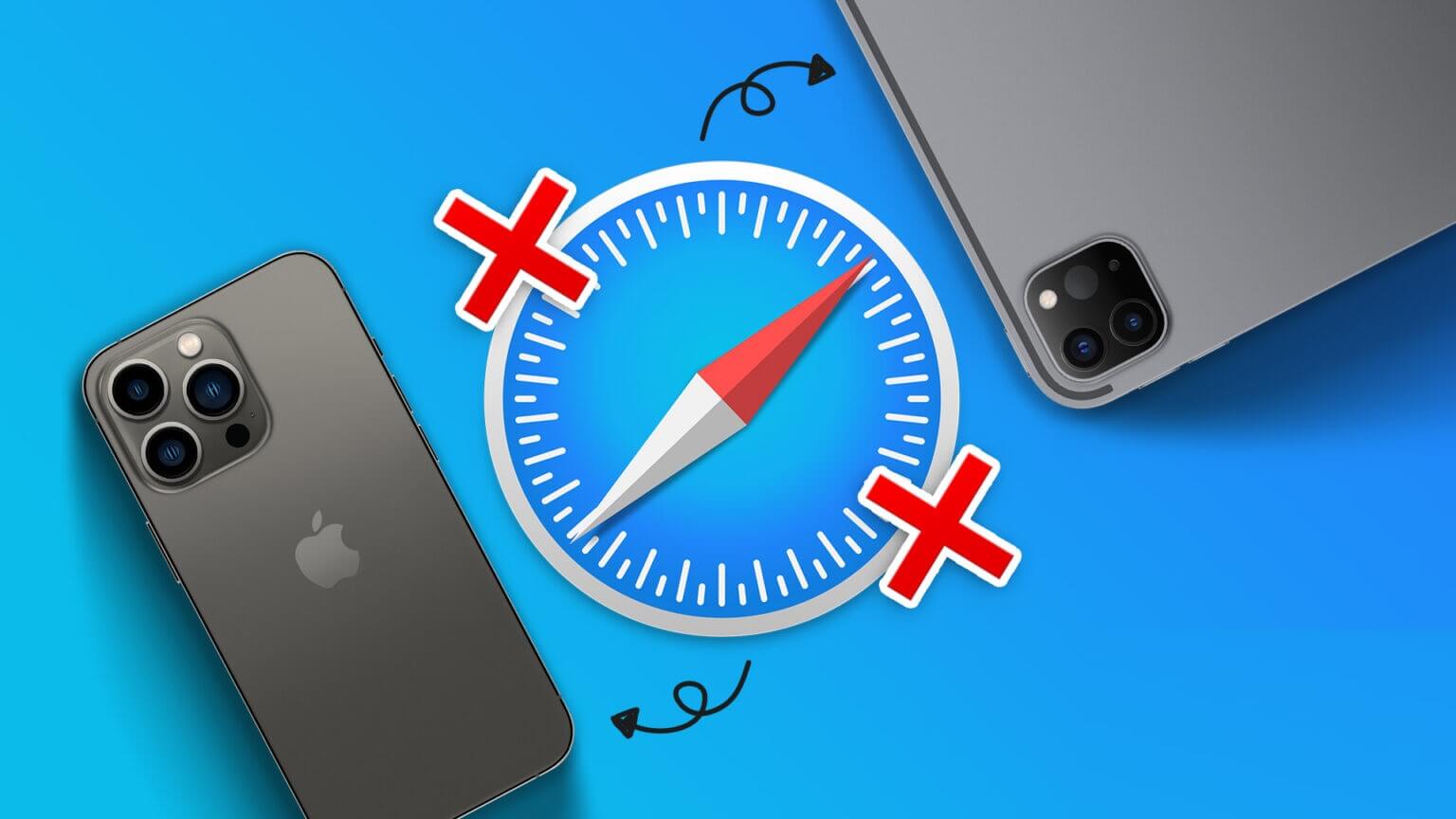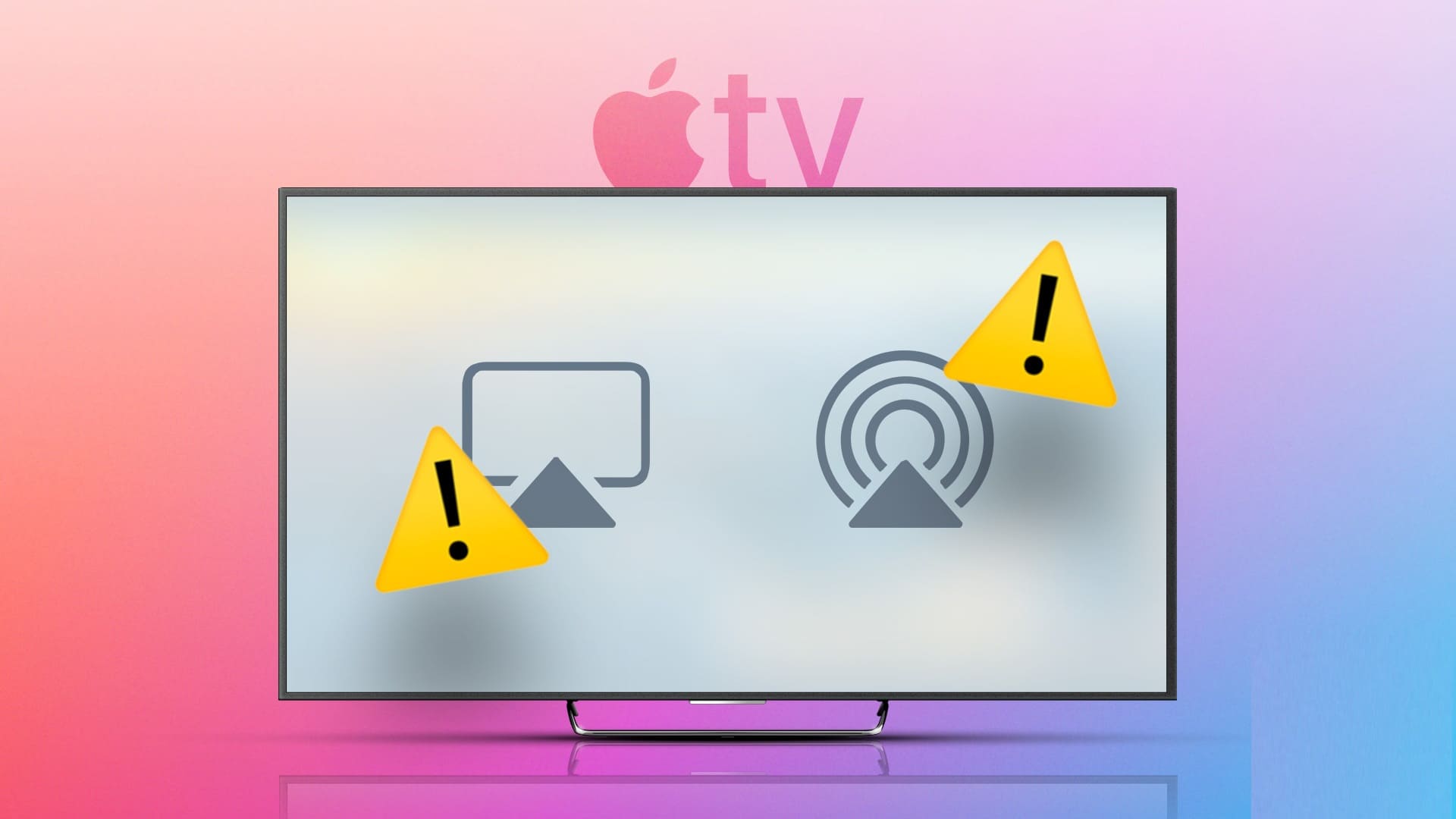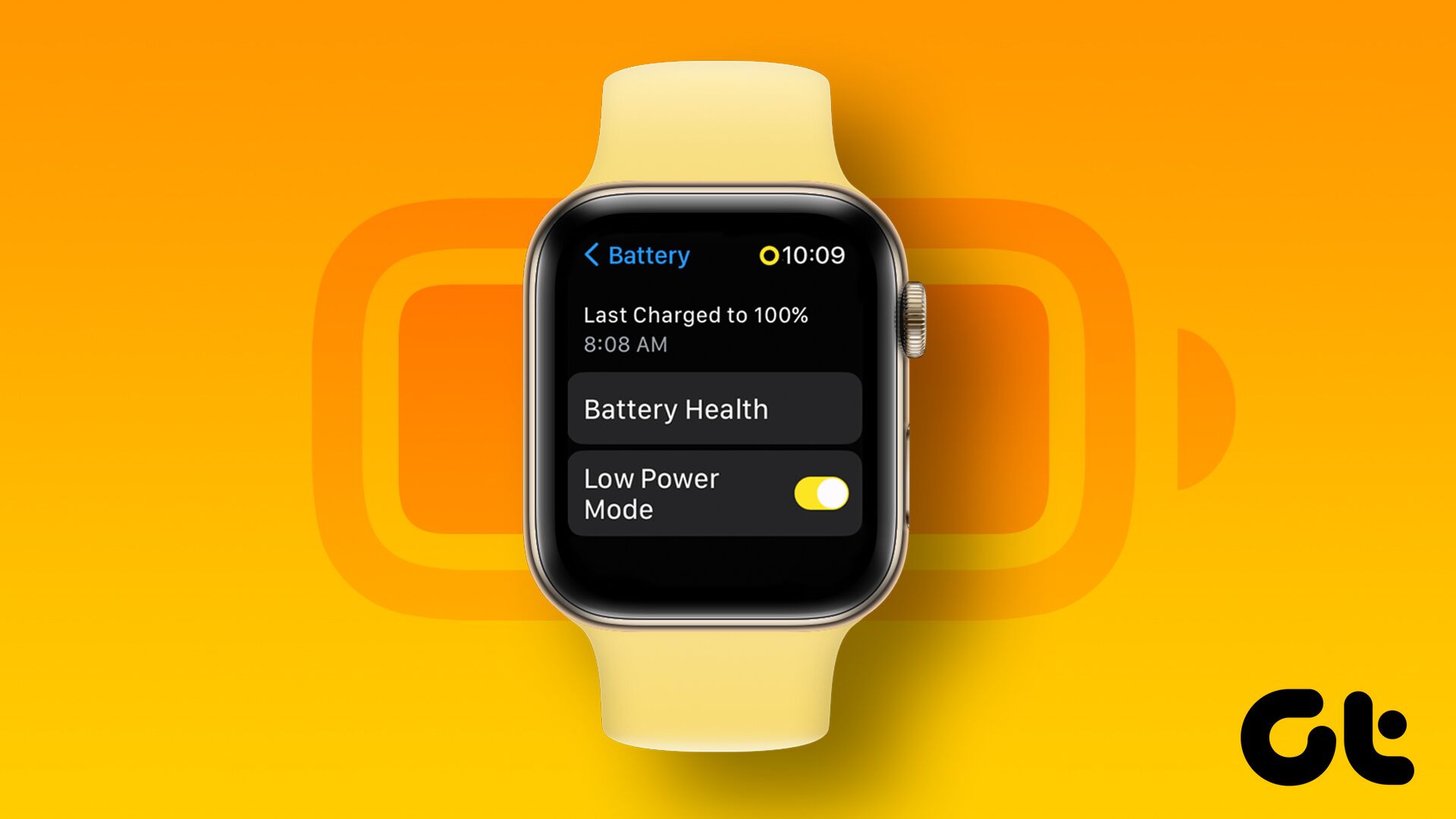没有什么比准备在 Netflix 上观看您最喜欢的节目更烦人的了,却发现该应用程序无法正常工作。 许多 iPhone 用户都发生了这种情况,他们报告了 Netflix 应用程序无法流式传输内容或完全停止工作的情况。 虽然像这样的干扰很容易破坏您的心情,但按照本指南中的解决方案进行操作应该可以让您立即重新开始狂欢观看您最喜欢的节目。 因此,事不宜迟,让我们开始修复无法在 iPhone 上运行的 Netflix 应用程序。

1.重启应用
有时,我们手机上的应用程序可能无法正常启动并出现错误。 Netflix也不例外。 幸运的是,如果出现小故障,重新启动应用程序通常可以解决问题。
强迫 关闭 Netflix 在 iPhone 上,显示 应用程序转换器 通过从屏幕底部滑动(或双击主页按钮)。 定位 Netflix 应用程序网站 并向上滑动以忽略它。
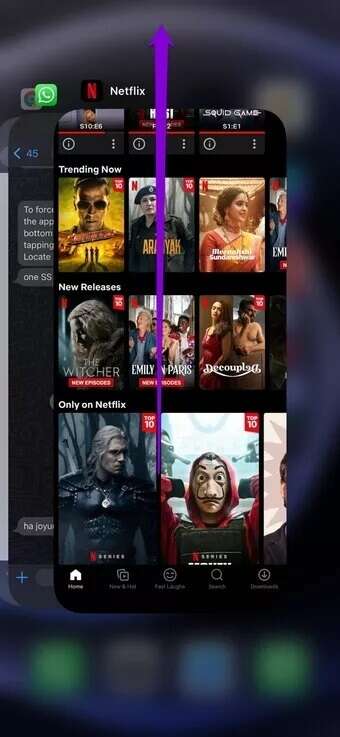
运行 Netflix 应用程序以查看它是否正常工作。
2. 检查您的互联网连接
如果我 下载内容时遇到问题 您最喜欢的或在 Netflix 应用程序中流式传输,您需要检查您的互联网连接。 网络连接薄弱或不一致通常是此类问题背后的主要原因。
要测试您的互联网连接强度,请尝试流式传输 YouTube 视频或做 在你的 iPhone 上进行速度测试. 如果可能,您还可以切换到不同的互联网连接。
3.检查NETFLIX服务器的状态
接下来,您需要检查是否存在任何 Netflix 中断问题。 如果 Netflix 服务器出现问题,则 Netflix App 出现问题是正常的。 幸运的是,Netflix 维护了一个帮助页面来检查其服务的状态。 您可以访问该页面以查看是否有任何问题。
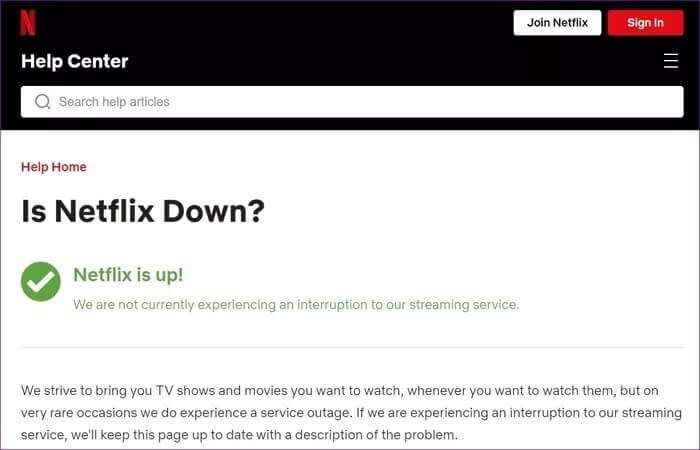
4.检查屏幕时间设置
在 iPhone 上启用内容限制会限制某些应用程序、内容类型、评级等。 如果你曾经使用过 iPhone 上的屏幕使用时间 要启用任何限制,它可能会阻止 Netflix 在您的 iPhone 上流式传输内容。 以下是如何禁用这些限制。
步骤1: 打开 تطبيقالإعدادات 在您的 iPhone 上,然后转到 屏幕时间.
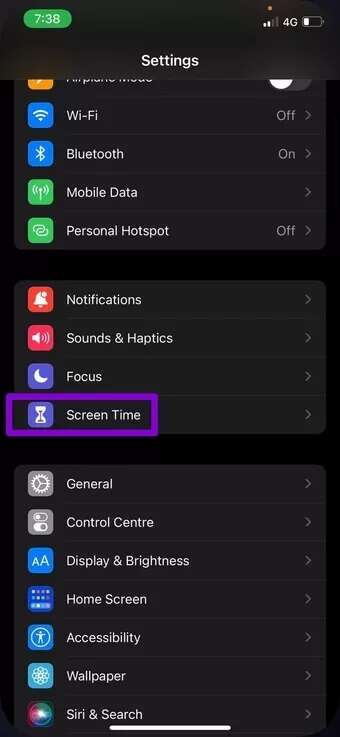
步骤2: 点击 قيودالمحتوىوالخصوصية 并将开关切换到إيقافتشغيله.
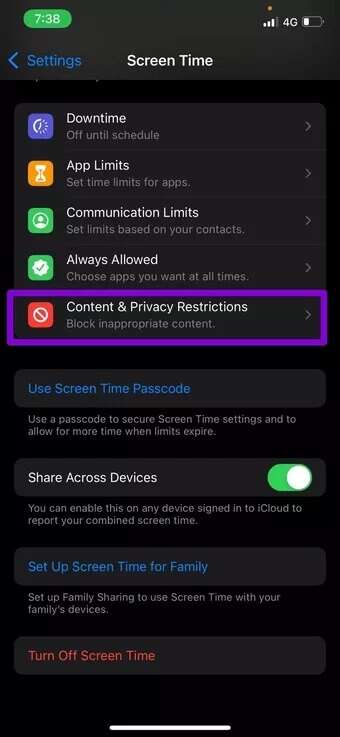
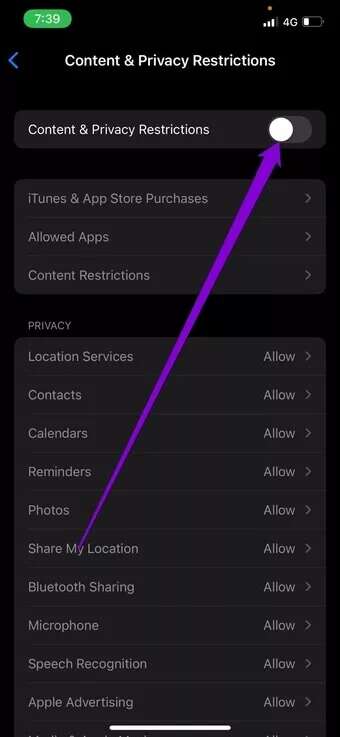
完成此操作后,重新启动 Netflix 应用程序以查看您现在可以流式传输内容。
5.在IPHONE上查看日期和时间
如果您的 iPhone 的日期或时间不正确,Netflix App 可能无法连接到服务器。 您可以将您的 iPhone 设置为使用网络提供的时间来避免这种不一致。 就是这样。
步骤1: 打开 تطبيقالإعدادات 在您的 iPhone 上,然后转到 年。
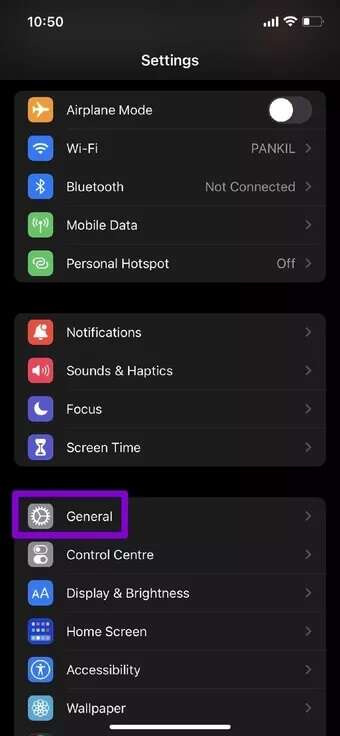
步骤2: 点击 التاريخوالوقت. 切换旁边的开关 自动设置.
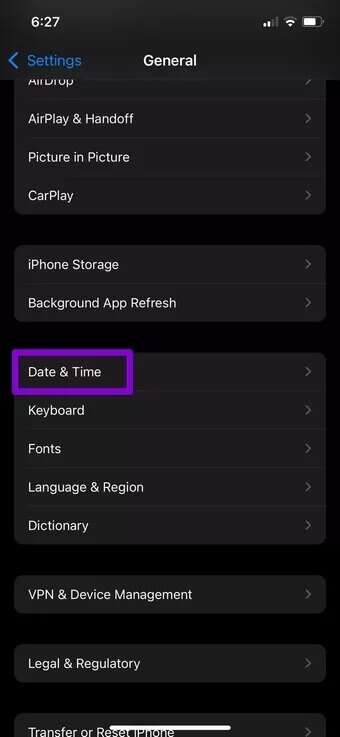
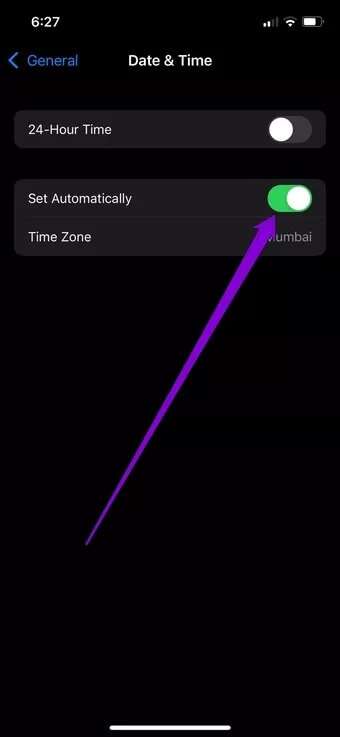
6.重置网络设置
使用 Netflix 应用程序可能遇到问题的另一个原因是 Wi-Fi 未连接或信号持续变低。 在这种情况下,您可以重置 iPhone 上的网络设置以解决这些网络错误。 继续阅读以了解如何做到这一点。
注意 إعادةضبطإعداداتالشبكة 它将清除您保存的所有 Wi-Fi 网络、蓝牙设备和首选网络设置,您必须重新设置它们。
步骤1: 打开 设定值 在您的 iPhone 上,然后转到 年。
步骤2: 向下滚动以点击 转移或重置 iPhone.
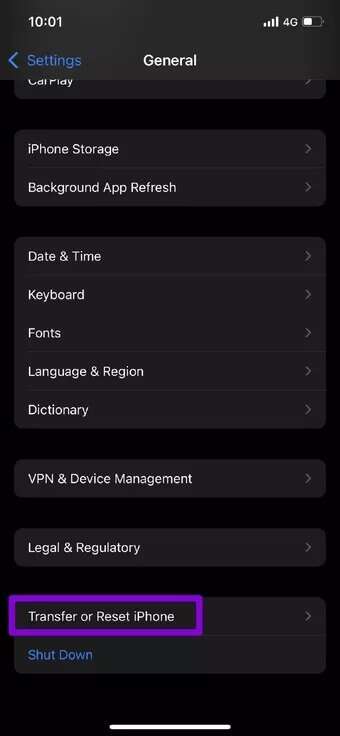
意见3: 点击 إعادةتعيين 并选择重新 设置网络设置 منالقائمةالناتجة。
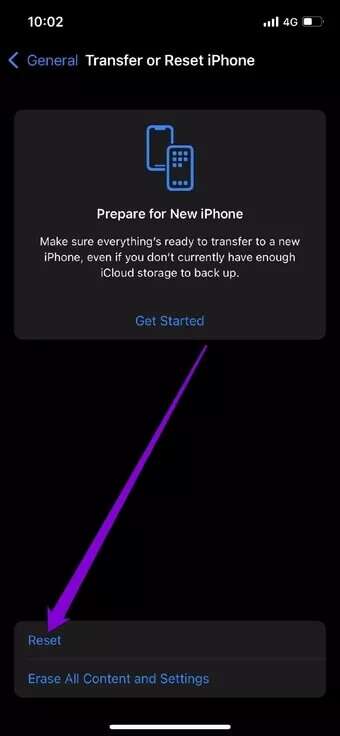
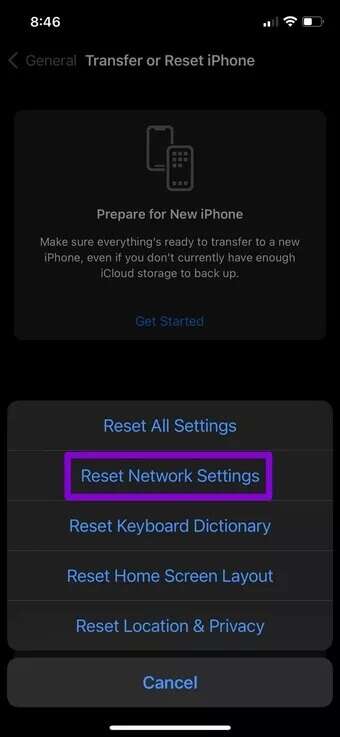
输入您的锁屏密码,然后单击“重置网络设置”确认框以开始恢复过程。
7. 更新 NETFLIX APP
如果您使用的当前应用程序版本有问题或过时,您在使用 Netflix 应用程序时可能会遇到问题。 因此,建议您将 Netflix 应用程序更新到最新的可用版本。
8.重新安装NETFLIX APP
最后,如果上述解决方案都不起作用,那么卸载并重新安装 Netflix 应用程序是您最好的选择。 这将清除应用程序的数据,并应解决应用程序的问题。
返回冷却
Netflix 凭借其大量的节目和电影合集登上了人气榜。 不幸的是,用户常常对 Windows 应用程序问题 他自己。 幸运的是,没有什么是无法通过一些故障排除解决的。通过上述方法,我们希望您能够修复无法在 iPhone 上运行的 Netflix 应用程序